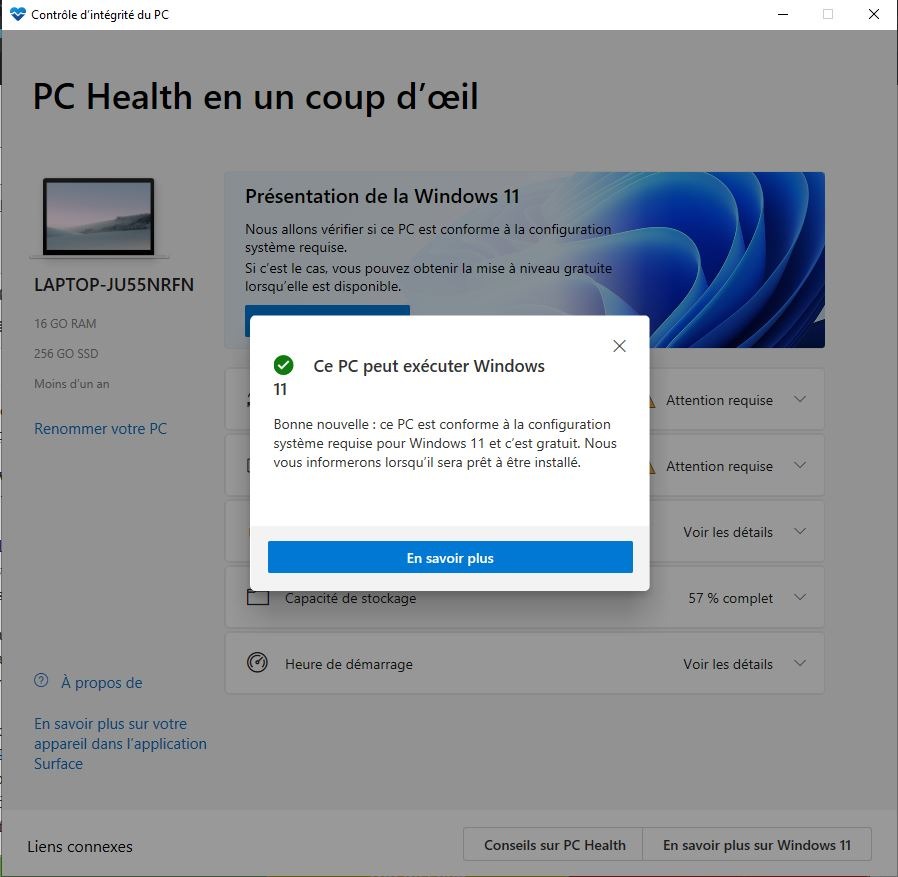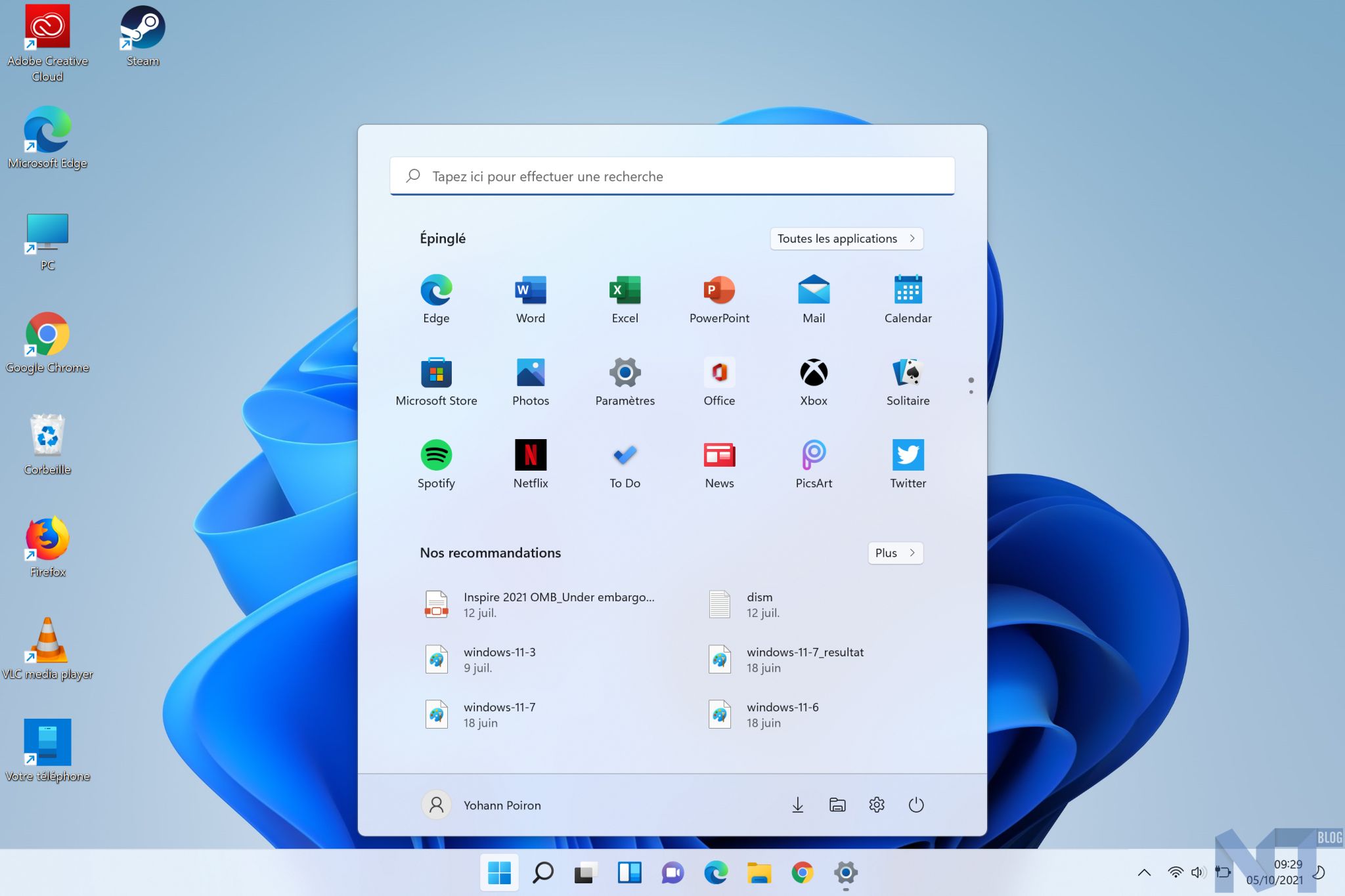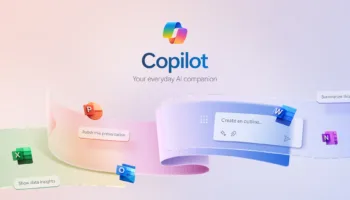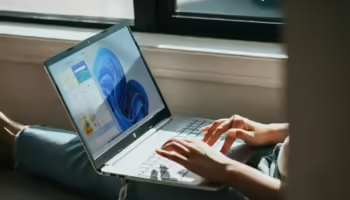Microsoft est en train de déployer Windows 11, préparant ainsi le terrain pour sa prochaine génération d’ordinateurs. Malheureusement, vous risquez de rester à la traîne. Les exigences matérielles strictes du système d’exploitation Windows 11 le rendent incompatible avec la plupart des PC.
Voici comment vérifier si le vôtre est compatible ou non, ainsi que des instructions pour installer la mise à jour Windows 11.
Votre PC est-il compatible avec Windows 11 ?
Contrairement à Windows 10, qui fonctionne sur du matériel très ancien, Windows 11 nécessite un PC relativement récent. Microsoft exige que les systèmes Windows 11 soient équipés d’un module TPM 2.0 et de la norme UEFI avec Secure Boot. À moins que votre PC ne soit âgé de quelques années seulement, il est probable qu’il ne dispose pas de ce matériel.
Si cela ne suffit pas, Windows 11 a besoin (au minimum) d’un processeur Intel de 8e génération ou d’un processeur AMD Zen 2. Et pour les PC ARM, Windows 11 nécessite un matériel Qualcomm Series 7 ou plus.
Pour savoir si votre PC répond à ces exigences, il suffit d’exécuter le vérificateur de compatibilité de Windows 11. Cet outil officiel vous dira si votre PC est prêt pour Windows 11. Si ce n’est pas le cas, il énumérera les exigences auxquelles votre PC ne répond pas, ce qui peut être utile si vous pouvez mettre à niveau ses composants.
Je dois mentionner que vous pouvez installer manuellement Windows 11 sur des PC incompatibles. Mais c’est une mauvaise idée, du moins pour la plupart des gens. Microsoft ne fournira pas de support logiciel aux systèmes incompatibles fonctionnant sous Windows 11, vous laissant installer manuellement les mises à jour de sécurité et de pilotes — cela n’en vaut pas la peine et vous rencontrerez certainement des bugs bizarres.
Mais ce n’est pas grave, car vous n’avez probablement pas besoin de Windows 11.
Avez-vous vraiment besoin de Windows 11 ?
En apparence, le système d’exploitation Windows 11 est totalement différent de Windows 10. Les icônes sont centrées sur la barre des tâches, le menu Démarrer s’étend au milieu du bureau, et il y a toutes sortes de nouveaux widgets. Oh, et Windows 11 offre un support pour les applications Android — c’est fou !
Mais, Windows 11 est plus ou moins une nouvelle couche de peinture de Windows 10. Oui, il y a de nouvelles fonctionnalités, mais la refonte est vraiment l’argument de vente. Et pour cette raison, je ne vous conseille pas d’acheter un nouveau PC pour Windows 11.
En fait, je ne suis pas sûr que quiconque devrait se précipiter pour télécharger Windows 11. Le système d’exploitation peut être déroutant : il n’est toujours pas possible de faire glisser et de déposer des icônes dans la barre des tâches, et l’explorateur de fichiers subit une refonte qui prête à confusion. Les premiers utilisateurs rencontrent même d’étranges problèmes de ralentissement d’Internet lorsqu’ils utilisent Windows 11, et le système d’exploitation ne prendra pas en charge les applications Android avant l’année prochaine.
Microsoft continuera à prendre en charge Windows 10 jusqu’en 2025 au moins, en fournissant des mises à jour de sécurité critiques à ses clients. Cela vous laisse largement le temps d’user votre PC actuel avant de procéder à une mise à niveau.
Comment installer la mise à jour de Windows 11 ?
Microsoft déploie lentement la mise à jour Windows 11 sur les systèmes compatibles. Mais, il faudra peut-être quelques mois pour que tous les utilisateurs en bénéficient. Heureusement, vous pouvez installer la mise à jour Windows 11 manuellement si vous le souhaitez dès aujourd’hui.
Une fois que vous avez utilisé le vérificateur de compatibilité Windows 11 pour confirmer que votre PC est à la hauteur, rendez-vous sur la page du logiciel Windows 11 et cliquez sur « Télécharger » sous l’en-tête « Assistant d’installation de Windows 11 ». Suivez les instructions de l’application pour installer rapidement Windows 11 sur votre système. Au passage, Microsoft vous donne 10 jours pour changer d’avis et revenir à Windows 10.
Si vous installez Windows 11 sur un autre système, vous devrez créer un disque de démarrage ou télécharger une image disque. Microsoft propose ces options sur sa page consacrée au logiciel Windows 11.
Je le répète, je vous suggère d’attendre patiemment Windows 11. Ceux qui ont des PC compatibles auront une expérience plus fluide s’ils attendent que Microsoft leur envoie la mise à jour, et acheter un nouveau PC juste pour Windows 11 ne vaut pas la peine.